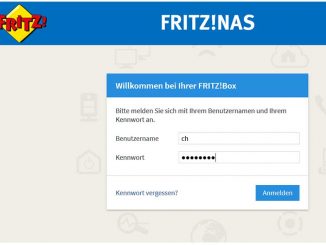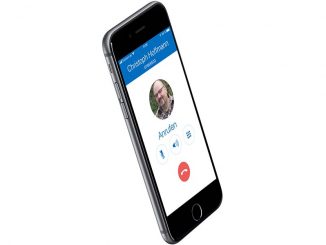Mit Tags, also farbigen Etiketten, lassen sich unter Mac OS Dateien und Ordner kennzeichnen. Dies erhöht die Übersicht ungemein – aber nur, wenn Sie Tags konsequent einsetzen.
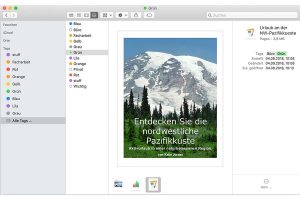
Es ist nicht immer einfach, den Überblick über seine Daten und Projekte zu behalten. Das ist unter Mac OS nicht anders als unter Windows oder Linux. Es macht auch keinen Unterschied, ob es sich um ein Referat, eine Facharbeit oder ein anderes Projekt mit vielen verschiedenen Seiten geht. Irgendwann ist die Ordnerstruktur so unübersichtlich, dass man nichts mehr findet. Hier kommen Tags und Etiketten ins Spiel.
Wie wichtig die mit Mac OS Maverick eingeführten Tags sind, erkennen Sie daran, dass Sie sie nicht nur in der Finder-Seitenleiste, sondern auch im Kontextmenü von Dateien und im Speichern-Dialog finden. Aktuell stehen sieben Farben und eine farblose Version zur Verfügung. Um benutzerdefinierte Etiketten anzulegen und sie mit einer der Standardfarben zu verknüpfen, öffnen Sie ein Finder-Fenster und wählen „Finder –› Einstellungen –› Tags“. Klicken Sie auf das Plussymbol, tippen Sie eine Bezeichnung ein, und wählen Sie die Farbe aus. Soll der neue Eintrag in der Finder-Seitenleiste angezeigt werden, aktivieren Sie das rechts platzierte Kästchen.
Das Zuweisen der Tags auf dem Mac kann auf mehrere Arten erfolgen: Sie können eine oder mehrere Dateien per Drag & Drop auf das entsprechende Tag in der Finder-Seitenleiste ziehen, einer Auswahl von Dateien nach einem Klick auf das Tags-Symbol im Finder eine Kategorie zuweisen oder die Einteilung über das Kontextmenü durchführen.
Für die Suche klicken Sie im Finder unter „Tags“ auf einen Eintrag. Nun werden alle Inhalte angezeigt, die mit diesem Tag versehen sind. Damit die Übersicht nicht flöten geht, stehen unter „Tags“ nur die wichtigsten Markierungen griffbereit. Um einen Blick auf alle zu werfen, klicken Sie auf „Alle Tags“. Übrigens lassen sich Tags nicht nur lokal nutzen, sondern sie funktionieren auch unter iOS und bei iCloud-Inhalten.